macOS Mojave ist wahrscheinlich eines der größten macOS-Updates der letzten Jahre und die Leute sagen bereits gute Dinge darüber. Ich verwende Mojave Beta auf meinem MacBook Pro und genieße diese neue Erfahrung auf jeden Fall. Mit macOS Mojave verfügt mein Mac über einen brandneuen Dunkelmodus und ist noch funktionaler als je zuvor. Abgesehen davon, dass neue Funktionen eingeführt wurden, hat das neue Desktop-Betriebssystem von Apple auch einige der alten Funktionen verschoben, was einige Benutzer möglicherweise ärgern könnte. Eine dieser Funktionen ist die Fähigkeit des Benutzers, nach Software-Updates zu suchen. In diesem Artikel zeigen wir Ihnen, wie Sie in macOS Mojave nach Software-Updates suchen können, um Benutzern bei der Bewältigung dieser Änderung zu helfen:
Suchen Sie in macOS Mojave nach Software-Updates
Vor macOS Mojave konnten Benutzer auf einfache Weise nach der App sowie nach Betriebssystemaktualisierungen suchen, indem sie die Mac App Store-App besuchten. In Mojave hat Apple dies jedoch geändert. Im Abschnitt "Updates" des Mac App Store werden nur die App-Updates angezeigt, und die Software-Updates für das Betriebssystem wurden verschoben. Trotzdem ist es immer noch ziemlich einfach, auf Software-Updates zuzugreifen und diese zu überprüfen, und so können Sie das tun:
- Klicken Sie auf das Apple-Logo in der oberen linken Ecke Ihres Desktops und dann Klicken Sie auf "Systemeinstellungen"..
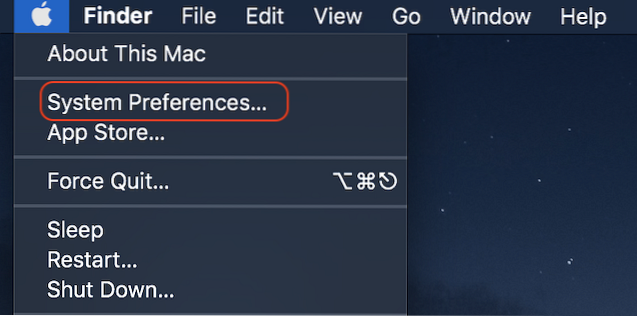
2. Jetzt, Suchen Sie die neue Option "Software-Update" und klicken Sie darauf.
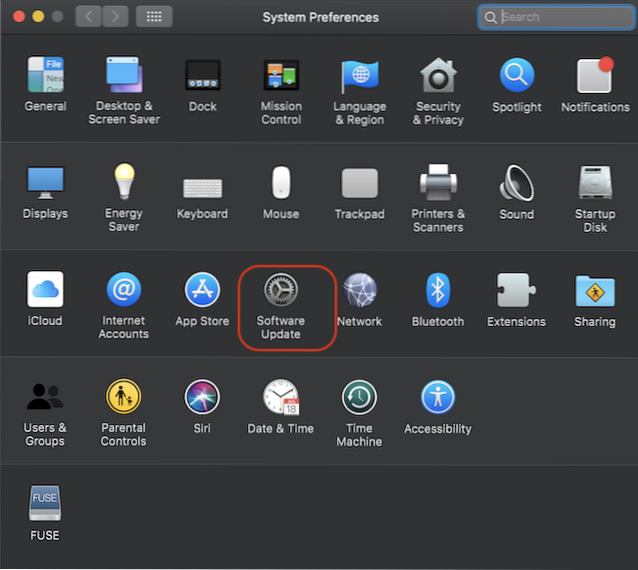
3. Hier können Sie sehen, wann Ihr Mac zuletzt nach Systemupdates gesucht hat, und Ihre Update-Einstellungen verwalten.
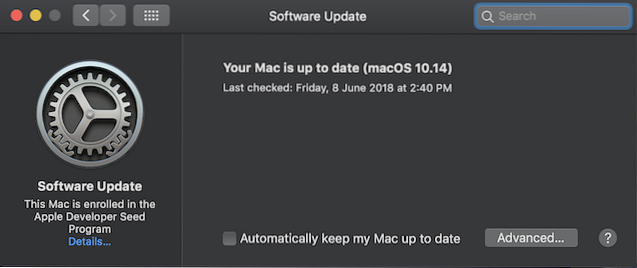
4. Sie können entweder die Option "Automatisch meinen Mac auf dem neuesten Stand halten" aktivieren, mit der jedes veröffentlichte Software-Update automatisch heruntergeladen und installiert wird, oder Sie können auf die Schaltfläche "Erweitert" klicken, um zu konfigurieren, wie Ihr System mit Updates umgehen soll.
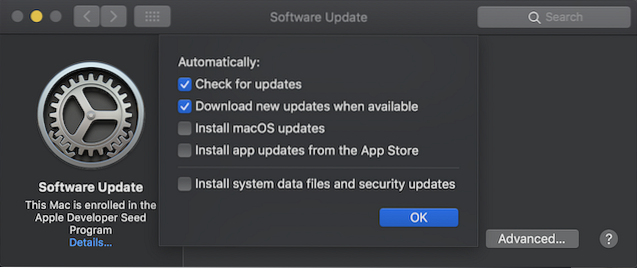
SIEHE AUCH: 10 besten neuen macOS Mojave-Funktionen, die Sie kennen sollten
Manuelles Suchen nach Systemaktualisierungen in macOS Mojave
Das war ein ziemlich einfaches Tutorial und ich hoffe, dass keiner von Ihnen Probleme hatte, es zu befolgen. Wenn Sie dennoch etwas verwirren, schreiben Sie Ihre Frage einfach im Kommentarbereich unten. Lassen Sie uns wissen, welches Ihre Lieblingsfunktion von macOS Mojave ist.
 Gadgetshowto
Gadgetshowto



